Bereitstellen einer Azure Kubernetes-Anwendung mithilfe einer ARM-Vorlage
Um eine Kubernetes-Anwendung programmgesteuert über die Azure CLI bereitzustellen, wählen Sie die Kubernetes-Anwendung und die Einstellungen aus, generieren Sie eine ARM-Vorlage, akzeptieren Sie die rechtlichen Geschäftsbedingungen, und stellen Sie schließlich die ARM-Vorlage bereit.
Auswählen der Kubernetes-Anwendung
Zunächst müssen Sie die Kubernetes-Anwendung auswählen, die Sie im Azure-Portal bereitstellen möchten.
Navigieren Sie im Azure-Portal zur Seite Azure Marketplace.
Wählen Sie Ihre Kubernetes-Anwendung aus.
Wählen Sie den erforderlichen Plan aus.
Wählen Sie die Registerkarte Nutzungsinformationen + Support aus. Kopieren Sie die Werte für
publisherID,productIDundplanID. Sie benötigen diese Werte später noch.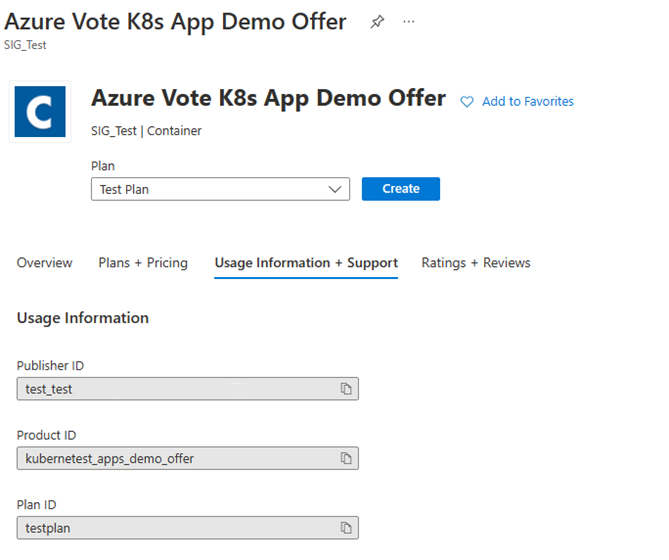
Generieren einer ARM-Vorlage
Fahren Sie mit der Generierung der ARM-Vorlage für Ihre Bereitstellung fort.
Wählen Sie die Schaltfläche Erstellen.
Füllen Sie alle Anwendungsdetails (Erweiterung) aus.
Wählen Sie unten auf der Registerkarte Bewerten + erstellen die Option Vorlage für Automatisierung herunterladen aus.
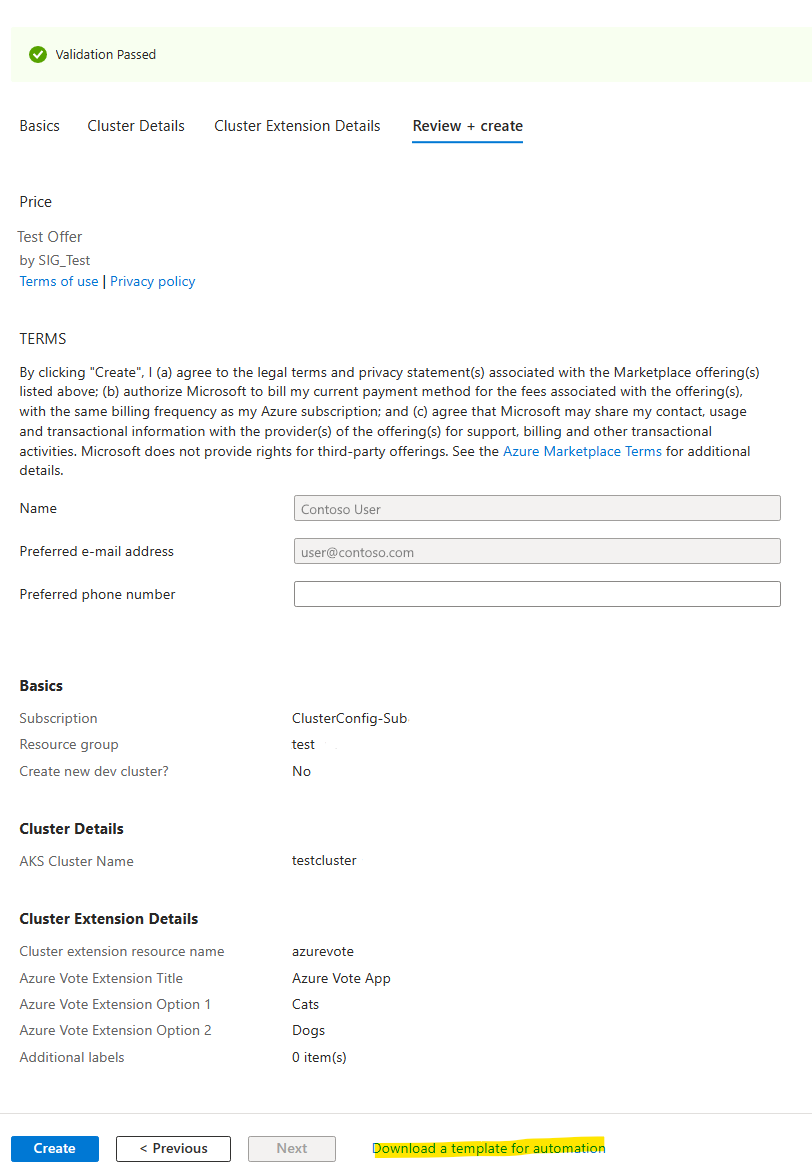
Wenn alle Validierungen erfolgreich bestanden wurden, wird die ARM-Vorlage im Editor angezeigt.
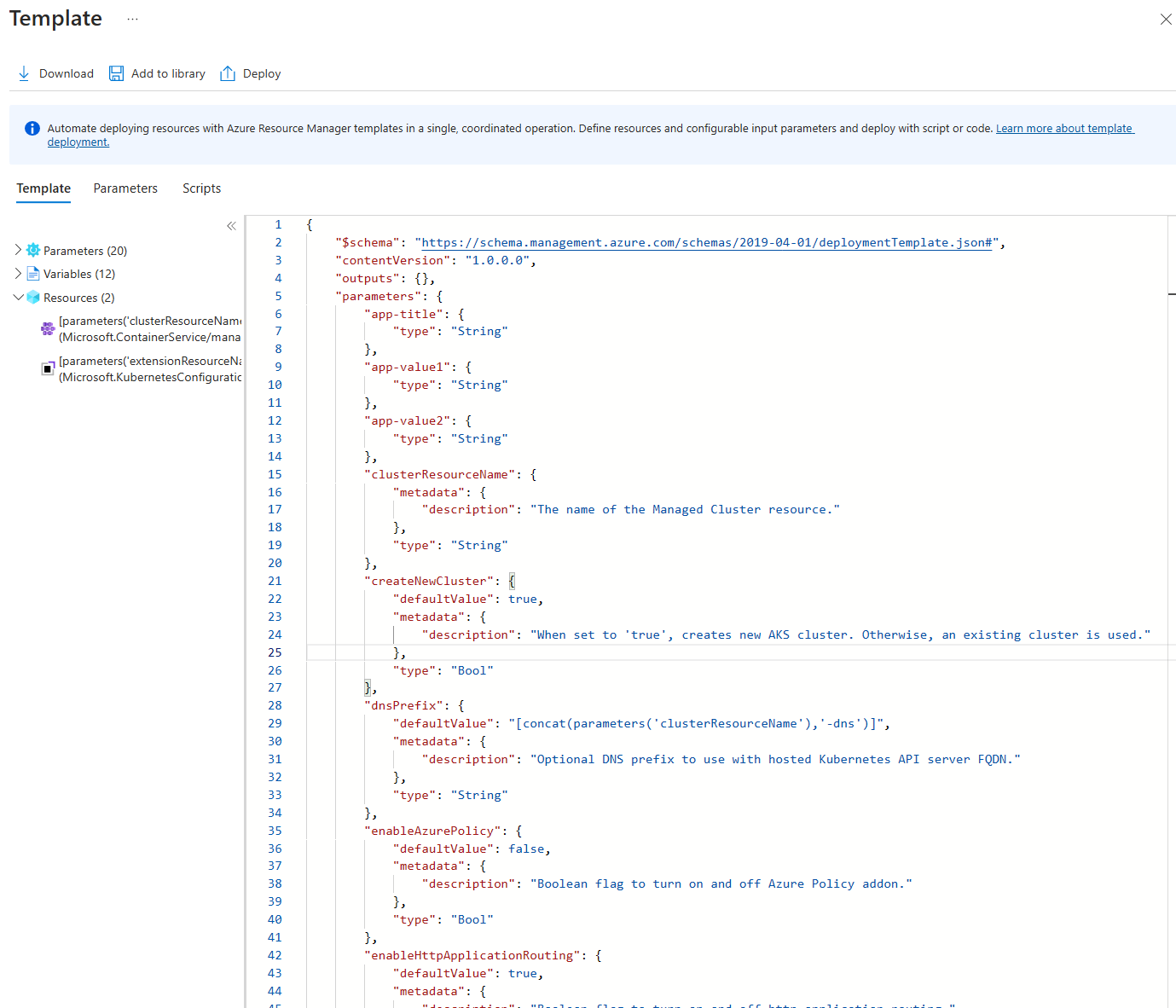
Laden Sie die ARM-Vorlage herunter, und speichern Sie sie in einer Datei auf Ihrem Computer.
Akzeptieren von Geschäftsbedingungen und Vereinbarungen
Bevor Sie eine Kubernetes-Anwendung bereitstellen können, müssen Sie deren Geschäftsbedingungen und Vereinbarungen akzeptieren. Verwenden Sie dafür Azure CLI oder Azure PowerShell. Achten Sie darauf in Ihrem Befehl, die Werte zu verwenden, die Sie für plan-publisher, plan-offerID und plan-name kopiert haben.
az vm image terms accept --offer <Product ID> --plan <Plan ID> --publisher <Publisher ID>
Hinweis
Obwohl dieser Azure CLI-Befehl für VMs vorgesehen ist, funktioniert er auch für Container. Weitere Informationen finden Sie in der Referenz zu az cm image terms.
## Get-AzureRmMarketplaceTerms -Publisher <Publisher ID> -Product <Product ID> -Name <Plan ID>
Bereitstellen einer ARM-Vorlage
Nachdem Sie die Bedingungen akzeptiert haben, können Sie Ihre ARM-Vorlage bereitstellen. Anweisungen finden Sie im Tutorial: Erstellen und Bereitstellen Ihrer ersten ARM-Vorlage.
Nächste Schritte
- Erfahren Sie mehr über Kubernetes-Anwendungen, die über Marketplace verfügbar sind.
- Erfahren Sie mehr über Clustererweiterungen.
Azure Kubernetes Service
Feedback
Bald verfügbar: Im Laufe des Jahres 2024 werden wir GitHub-Issues stufenweise als Feedbackmechanismus für Inhalte abbauen und durch ein neues Feedbacksystem ersetzen. Weitere Informationen finden Sie unter https://aka.ms/ContentUserFeedback.
Feedback senden und anzeigen für
